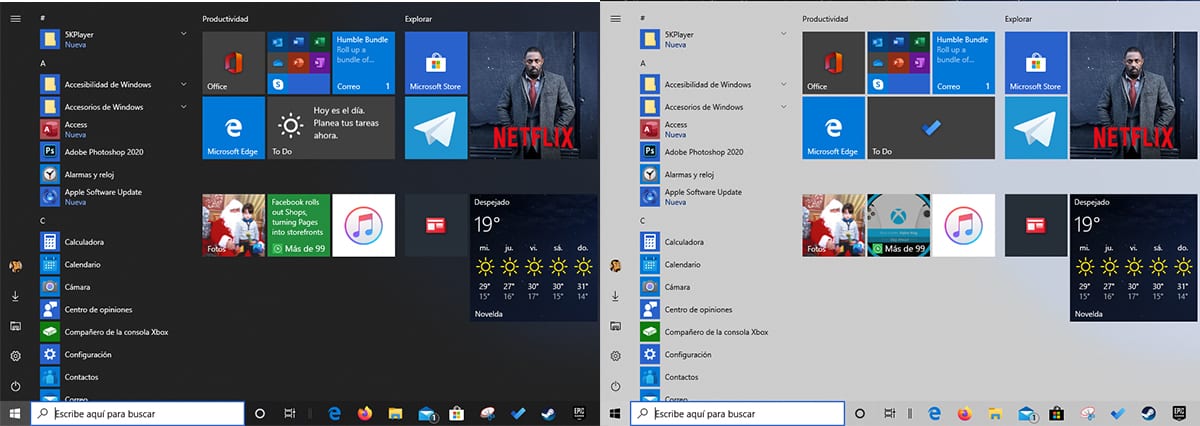
Windows 10 cho phép chúng tôi chuyển đổi giữa chế độ tối và chế độ sáng theo cách thủ công, để điều chỉnh nó theo sở thích hoặc thị hiếu cụ thể của chúng tôi. Tuy nhiên, và không giống như các hệ điều hành khác, nơi nó có thể được kích hoạt và hủy kích hoạt tự động, Windows 10 không cung cấp cho chúng ta tùy chọn này.
Tôi không thể hiểu nổi tại sao Windows 10 không cho phép khả năng bật hoặc tắt chế độ tối hoặc sáng, dựa trên thời gian hoặc địa điểm cụ thể để khi trời tối, chế độ tối sẽ được kích hoạt và tắt vào lúc bình minh.
Trong thời gian sắp tới, có vẻ như các chàng trai Redmon sẽ không dự định thêm chức năng này, vì vậy một lần nữa chúng tôi buộc phải sử dụng đến các ứng dụng của bên thứ ba, cụ thể là một ứng dụng có tên là Chế độ tối tự động, một ứng dụng cung cấp cho chúng tôi các chức năng mà chúng tôi mong muốn có trong Windows 10.
Auto Dark Mode là một ứng dụng hoàn toàn miễn phí mà chúng tôi có thể tải xuống từ kho ứng dụng GitHub. Ứng dụng này, tại thời điểm xuất bản bài viết này chưa được dịch sang tiếng Tây Ban Nha, cho phép chúng tôi lập trình hoạt động của chế độ tối và chế độ sáng trong Windows 10.

Chế độ tối tự động, được cài đặt trong menu bắt đầu khi chúng tôi cài đặt nó lần đầu tiên và định cấu hình nó, vì vậy mỗi khi chúng tôi khởi động máy tính của mình, nó sẽ chạy trên hệ thống để chế độ tối và sáng tự động hoạt động.
Các tùy chọn cấu hình cho phép chúng tôi thiết lập loại chế độ chúng tôi muốn thực thi, cả trong Windows 10 và các ứng dụng, trong lịch trình đã thiết lập, một lịch trình mà chúng ta có thể điều chỉnh theo bình minh và hoàng hôn bằng cách chọn hộp Sử dụng Dịch vụ Vị trí.
Để tải xuống ứng dụng này, chúng ta chỉ cần đi qua liên kết này từ GitHub.